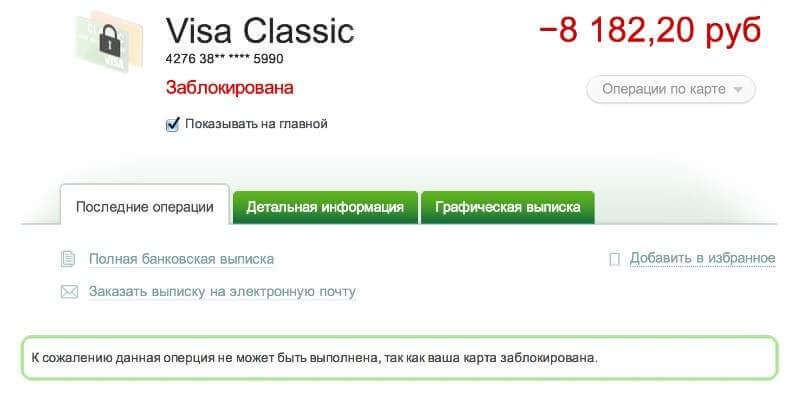Выписка по счету карты Сбербанка: как получить? Сбербанк выписка счета онлайн
Сбербанк Онлайн выписка по счету: как заказать?
Вам необходимо получить выписку по счету, но вы не знаете, как ее заказать при помощи системы «Сбербанк Онлайн»? В нашей статье вы узнаете о том, как на своем компьютере можно получить обычную или расширенную историю операций по карте.
Детализация банковского счета может быть весьма полезной услугой, которая актуальна при составлении отчета для какой-либо организации, например, налоговой службы, или просто при планировании бюджета. Если обращаться в офис компании, то вам дадут выписку только по ограниченному периоду, а вот если вы хотите получить информацию за длительный срок, и при том бесплатно, то лучше всего это делать через свой Личный кабинет.
Заказываем выписку через Сбербанк Онлайн
Сразу обращаем внимание наших читателей на то, что прежде, чем проводить какие-либо операции в своем кабинете, вам нужно пройти предварительную регистрацию в данной системе. Как это сделать, подробно описано здесь.
Пошаговая инструкция для получения отчета:
- Для начала вам нужно войти в интернет-систему при помощи своего логина (идентификатора) и пароля. Вход осуществляется с официального сайта банка sberbank.ru (кнопка в правом верхнем углу)
- Далее в личном кабинете выбираете карту, по которой нужно получить выписку и снизу под ее названием выбираете функцию «Развернуть». Так вы сможете увидеть последние 3 операции, проводимые по карте.
- Если вам нужно узнать большее число операций, тогда нажмите на название карты. На новой странице вы увидите уже 10 последних операций, проведенных по ней.
- Если вам нужно получить больше данных, то вам понадобится ссылка «Расширенная выписка».
- Обратите внимание, что можно выбирать конкретный период, за который вам нужна выписка.
Для того, чтобы распечатать полученные вами данные, вам нужно в верхней части страницы нажать на ссылку «Распечатать выписку». Рядом будет ссылка «Расширенная выписка», где вы можете получить информацию по вашей карте за больший период времени, а также распечатать ее.
Кроме того, вы можете получить ее в виде электронного документа, если нажмете на ссылку «Заказать на электронную почту». На вашу почту, указанную при регистрации карты, придет документ, который вы также сможете в последствие распечатать, либо переслать другому человеку.
Услуга является бесплатной, а вот при ее заказе в отделении придется платить. Примечательно, что заказать детализацию счета возможно только по ныне действующему счету, если вы закрыли карточку, получение отчета невозможно.
Заказ выписки через мобильное приложение «Сбербанк Онлайн»
Обратите внимание, что похожую операцию можно совершить через мобильное приложение, которое является аналогом интернет-банкинга. Отличия незначительные — вы самостоятельно скачиваете приложение и проходите в нем регистрацию также по логину и паролю с чека, а затем выполняете вход при помощи 5-ти значного кода, который придумываете самостоятельно.
Какие действия нужно будет совершить:
- Войдите в приложение при помощи своего кода,
- В разделе «Карты» нажимаете на название той программы, которая вас интересует,
- Откроется новая страница с описанием карты, вам нужно пролистать страничку вниз, система автоматически покажет вам последние операции в размере 10-ти штук,
- Если вам нужно больше данных, прокрутите страничку до самого конца и нажмите на ссылку «Полная банковская выписка»,
- Вам предложат на выбор три варианта периода отчета — за неделю, месяц или вы можете самостоятельно указать нужный срок. Выберите один из вариантов и откройте отчет удобным для вас способом.

Какими еще методами можно воспользоваться? Нужные вам данные можно также запросить через смс, в банкомате, в отделении компании, все они перечислены здесь.
Таким образом, мы рассмотрели с вами все варианты получения выписки по счету карты при помощи интернет-банкинга «Сбербанк Онлайн».
Если вы хотите узнать, как получить кредит без отказа? Тогда пройдите по этой ссылке. Если же у вас плохая кредитная история, и банки вам отказывают, то вам обязательно необходимо прочитать эту статью. Если же вы хотите просто оформить займ на выгодных условиях то нажмите сюда. Если вы хотите оформить кредитную карту, тогда пройдите по этой ссылке. Другие записи на эту тему ищите здесь.kreditorpro.ru
Как получить выписку по карте Сбербанка: через интернет онлайн, банкомат, телефон, лично
Хотя карта Сбербанка есть у многих, не все знают, как можно получить по ней выписку. Узнать сумму на счету очень просто, но иногда нужна целая распечатка. В сегодняшней статье будет рассмотрен вопрос о том, как получить выписку по карточке всеми имеющимися способами.
Когда может понадобиться выписка со счета?
Как правило, пользователи банковских карточек всегда оперативно отслеживают все изменения, которые происходят с их дебетовым или кредитным счетом. Это очень важно — знать текущий баланс, а в случае с кредиткой помнить, когда была совершена покупка, и когда следует сделать взнос для того, чтобы не допустить просрочку.
Но иногда случается так, что произошли непредвиденные списания по технической ошибке или из-за мошеннических действий. Или вам нужно узнать обо всех операциях, проводимых по карте, чтобы составить ваш бюджет доходов и расходов.
Либо же, доказать кому-то, например, судебным приставам, что вы успешно погасили задолженность, или же что с вашего счета была снята некая сумма необоснованно.
Что нужно делать?
Для получения нужной вам информации есть как минимум 5 способов – в ближайшем филиале компании, через онлайн банкинг, в банкоматах компании, а также через различные онлайн сервисы. Вам останется лишь выбрать наиболее удобный для вас.
Через систему «Сбербанк Онлайн».
Пошаговая инструкция:
- Заходите в нее через логин и пароль, вход осуществляется с официального сайта банка sberbank.ru (кнопка в правом верхнем углу),
- В своем кабинете нажимаете на номер (название) той карты, по которой необходимо получить выписку.
- Вам предложат список операций, которые можно произвести, выбираете – «Распечатать выписку».
- Если вам нужно получить больше данных, например не 5, а 10 последних операций, то вам понадобится ссылка «Расширенная выписка».
- Обратите внимание, что можно выбирать конкретный период, за который вам нужна выписка.
Таким же образом через Сбербанк Онлайн получают распечатки по вкладам и счетам.
Через мобильное приложение
Если на вашем планшете или смартфоне есть выход в Интернет, вы можете самостоятельно установить на него удобное приложение от банка, которое работает по тому же принципу, что и «Сбербанк Онлайн». При этом для авторизации используются те же логин и пароль, плюс вы сами придумываете код для быстрого входа.
Что здесь нужно сделать:
- Войдите в приложение при помощи 5-ти значного кода,
- В разделе «Карты» нажимаете на название той, которая вас интересует,
- На новой странице появится её описание, вам нужно пролистать страничку вниз, система автоматически покажет вам последние изменения в размере 10-ти штук,
- Если вам нужно больше информации, долистайте до самого конца и нажмите на ссылку «Полная банковская выписка»,
- Система предложит вам на выбор три варианта периода отчета — за неделю, месяц или вы можете самостоятельно указать нужный срок. Выберите один из вариантов и откройте отчет удобным для вас способом.

Через банкомат
- находите ближайший к вашему дому или месту работы банкомат,
- вставляете карточку и вводите пин-код.
- далее выбираете пункт «Личный кабинет, информация и сервис»,
- затем – «История карты».
- банкомат распечатает вам чек с последними операциями и состоянием счета, однако данная услуга является платной.
Обратите внимание, что здесь можно просмотреть ограниченное количество операций, как правило, только за текущий месяц. Обычно, выдают информацию по 10-15 последним изменениям в балансе.
В отделении с личным присутствием
Обратитесь к любому операционисту на кассе и скажите, что вам нужно. Предъявите карточку и свой паспорт, напишите заявление и получите выписку в распечатанном виде. Отчет также можно получить и на электронную почту.
При этом обязательно уточните, что именно вам нужно, что должно в ней быть – возможно, нужна только сумма на счету, или же надо показать и движение средств. Данная услуга в некоторых отделениях может быть платной.
По телефону 8-800-555-55-50
Вам необходимо позвонить в Контактный центр банка сообщить оператору о том, какая информация вам нужна. Назвав свои контактные данные и кодовое слово, вам озвучат последние операции, совершенные по карте.
Через смс-сообщения
При наличии услуги «Мобильный банк», отправьте на номер 900 смс «История, 4 последних цифры номера карты». В ответном SMS вы получите отчет, который содержит в себе последние 10 операций, и информацию об остатке денежных средств.
Для запроса также можно использовать слова-синонимы, такие как:
- ВЫПИСКА,
- VYPISKA,
- ISTORIA,
- HISTORY.

Обращаем ваше внимание на то, что запрос будет платным, с вас взимают 3 рубля. Получение отчета при помощи смс возможно только в том случае, если подключена услуга «Мобильный банк».
Надеемся, что теперь у вас не возникнет затруднений с тем, чтобы получить выписку по карте Сбербанка.
Если вы хотите узнать, как получить кредит без отказа? Тогда пройдите по этой ссылке. Если же у вас плохая кредитная история, и банки вам отказывают, то вам обязательно необходимо прочитать эту статью. Если же вы хотите просто оформить займ на выгодных условиях то нажмите сюда. Если вы хотите оформить кредитную карту, тогда пройдите по этой ссылке. Другие записи на эту тему ищите здесь.kreditorpro.ru
Сбербанк детализация счета карты: как получить?
Вам нужно получить детализацию счета карты Сбербанка, но вы не знаете, как это сделать? Из нашей статье вы узнаете несколько способов, которые доступны клиентам данной компании.
И действительно, в нашей жизни нередко случаются ситуации, когда нам необходимо узнать о состоянии своего счета, а также обо всех операциях, совершенных с ним. Когда это бывает полезно:
- вы хотите распланировать свой бюджет, для чего нужно узнать основные статьи расходов,
- у вас со счета сняли деньги за покупку, которую вы не совершали, и чтобы убедить банк в своей невиновности, необходимо доказать, что это были не вы,
- ваш счет арестован, и необходимо узнать, какие списания с него были произведены,
- вы ожидаете перевод, но долгое время не получаете смс оповещений о зачислении денег и т.д.
Ситуации могут быть самыми разными, но итог один: нужно получить выписку по счету. Как это сделать, куда обращаться, рассказываем далее:
- Наиболее легкий вариант – это обратиться в ближайшее отделение с картой и паспортом. В любом окошке можно заказать детализацию счета (выписку), однако эта услуга является платной, в зависимости от региона от 70 до 100 рубл. С собой нужно взять паспорт, пластиковую карту или договор, по которому необходима информация. По желанию клиента выписка может быть распечатана и выдана на руки или отправлена по электронной почте. Данные можно получить за любой период: месяц, квартал, полугодие или другой.
- Второй – получить данные через банкомат. Для этого вам нужно вставить карточку в банкомат, ввести пин-код, выбрать в меню категорию «Личный кабинет, информация и сервис», найти пункт с предоставлением мини-истории по счету и получить ее в виде чека. Услуга эта платная, ее стоимость – 15 рубл. Обратите внимание, что в этом случае вы сможете узнать только о последних операциях, совершенных в этом месяце, кол-во их не превышает 10-15 штук за последние 3 месяца.
- Третий — получение мини-выписки через смс. Обратите внимание, что данная услуга будет вам доступна только в том случае, если у вас подключена услуга «Мобильный банк», о её подключении мы рассказываем здесь. После регистрации все, что вам будет нужно — это отправить на номер 900 сообщение следующего плана: «История хххх», где хххх — это последние 4 цифры номера вашей карточки (указан на её лицевой стороне, состоит из 16-ти цифр). Отметим, что так можно узнать только последние 10 произведенных операций. По тарифу «Полный» — бесплатно, при тарифе «Эконом» за запрос будет взиматься комиссия.

- Четвертый – это зайти в свой Личный кабинет в интернет-банкинге «Сбербанк Онлайн», найти там карточку, по которой нужно получить выписку и нажать на ссылку «Отчет по карте». Здесь можно просмотреть отчет на экране монитора, вывести на печать, либо отправить в виде электронного документа на почту. На этой же странице есть возможность получения расширенной выписки, т.е. она предоставляется за более долгий период.
В том случае, если у вас есть несколько карточек, вам нужно будет нажать на название той, по которой вам необходимо получить выписку. Далее нажимаете на кнопку «Полная банковская выписка», обязательно указываете период времени, за который она вам нужна и адрес своей электронной почты.


Как правило, отчет приходит уже в течении нескольких часов, т.е. этот вариант не только бесплатный, но и весьма быстрый. При необходимости полученный документ можно сохранить и распечатать.
Очень часто бывает так, что требуется получение выписки по уже закрытому счету, например — для подтверждения оплаты каких-либо услуг, штрафов или налогов. К сожалению, по уже закрытым картам или счетам получить такую информацию нельзя, только по действующим.
Поэтому если для вас важно сохранение подтверждения оплаты, нужно сохранять чеки или печатать их самостоятельно (если платеж проводился через Личный кабинет).
Что делать, если карта была открыта в одном регионе, а детализацию вам нужно получить в другом? Если специалист отделения отказывается выдавать вам выписку, нужно обращаться к заведующему этого офиса с претензией. Если и это не помогает, тогда остается только самостоятельное получение данных через интернет-банкинг.
Таким образом, выбрав один из четырех описанных выше вариантов, вы сможете получить и просмотреть детализацию счета карты Сбербанка. Если у вас возникнут проблемы с самостоятельным получением выписки, обратитесь за помощью в отделение банка или позвоните по телефону 8-800-555-55-50.
Если вы хотите узнать, как получить кредит без отказа? Тогда пройдите по этой ссылке. Если же у вас плохая кредитная история, и банки вам отказывают, то вам обязательно необходимо прочитать эту статью. Если же вы хотите просто оформить займ на выгодных условиях то нажмите сюда. Если вы хотите оформить кредитную карту, тогда пройдите по этой ссылке. Другие записи на эту тему ищите здесь.kreditorpro.ru
Как посмотреть графическую выписку в Сбербанк онлайн: полная инструкция

В Сбербанк Онлайн клиент имеет возможность просматривать все операции по карте. Одним из способов, помогающих в этом выступает так называемая графическая выписка Сбербанка, что это и как работает расскажем в данной статье.
 Графики позволяют клиентам увидеть изменение баланса счета максимально наглядно
Графики позволяют клиентам увидеть изменение баланса счета максимально наглядноСодержание статьи:
Как просмотреть выписку
Изображение выступает визуальным отражением относительно баланса карточки и передвижения средств. Оно имеет вид графиков и потому дает возможность наглядно увидеть тенденцию и состояние своего счета.
Данная опция возможна только для дебетовых карточек (для кредитных продуктов такого сервиса не предусмотрено). Аналогично можно запросить такую же информацию по сберкнижке, в случае, если она отцифрована и имеет статус карточного счета.
Перед тем, как посмотреть графическую выписку в Сбербанке, нужно вначале зайти в свой кабинет. Если сервис не активирован, стоит обратиться за паролем:
- В отделение банка: запросить у менеджера.
- По телефону Центра – получить идентификатор у специалиста.
- В банкомате: получить серию одноразовых паролей для входа.
В интерфейсе Личного меню в центре экрана будут расположены все имеющиеся банковские продукты пользователя. Каждому счету присвоено название. Автоматически оно содержит название продукта и номер карты, по желанию его можно заменить на любое иное, которое упростит его идентификацию клиентом.
Нажав на наименование выбранного пластика, пользователь попадает в раздел детальной информации по ней. В верхнем меню потребуется нажать на Графическая выписка, которая на экране Сбербанк Онлайн представлена в виде двух графиков, характеризующих изменение баланса и движение средств.
 Графическая выписка в Сбербанке
Графическая выписка в СбербанкеЧтобы просмотреть только один график, требуется оставить галочку в соответствующей графе:
- Показать изменения баланса.
- Показать движение средств на счету.
По умолчанию, галочки стоят в обоих строчках.
Также имеется возможность задать временной отрезок для получения информации, как посмотреть и настроить: щелкнуть в поле Период и на календаре выбрать начальную дату и граничную. Максимальный размер – полгода.
Пошаговая инструкция для просмотра
 Шаг 1. Зайдите в личный кабинет, введя логин и пароль
Шаг 1. Зайдите в личный кабинет, введя логин и пароль Шаг 2. Введите код, присланный на мобильный телефон
Шаг 2. Введите код, присланный на мобильный телефон Шаг 3. Выберите карту, по которой хотите получить информацию
Шаг 3. Выберите карту, по которой хотите получить информацию Шаг 4. Выберите необходимый пункт из списка операций
Шаг 4. Выберите необходимый пункт из списка операций Шаг 5. Определите отрезок времени, за который хотели бы просмотреть сведения
Шаг 5. Определите отрезок времени, за который хотели бы просмотреть сведенияОписание графиков выписки
Графическая выписка Сбербанка Онлайн относительно оборота денег показывает сумму средств за тот день, когда происходило какое-то движение (пополнение, снятие, перевод). Каждые сутки отображены в виде столбца. Так, можно наглядно увидеть, как расходуются средства за определенный промежуток времени.
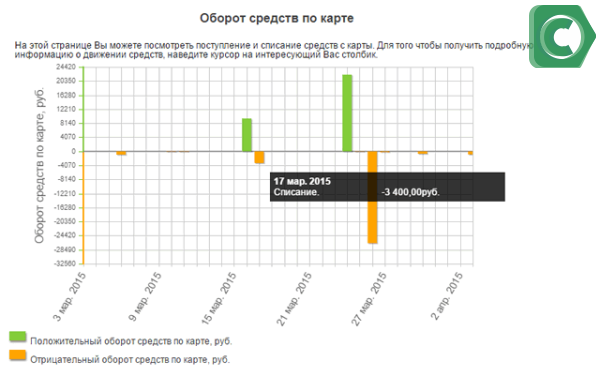 Иллюстрация расхода средств в установленный период
Иллюстрация расхода средств в установленный периодОси на графике обозначают:
- Горизонтальные: даты.
- Вертикальные: оборот в валюте счета.
Цвет столбца обозначает положительный или отрицательный баланс:
- Зеленый: сумма пополнений выше, чем расход за день.
- Оранжевый: величина пополнений меньше, чем расходы.
Первые находятся в верхней части графика, вторые – ниже 0, т.к. выступают отрицательными величинами.
Сведения о балансе показаны в виде линии, соединяющей точки за каждый день. Точка обозначает размер остатка за конкретный день. Таким образом, можно просмотреть, как изменялся за указанное время остаток. Если навести курсор на одну из точек, можно увидеть сумму остатка в этот день.
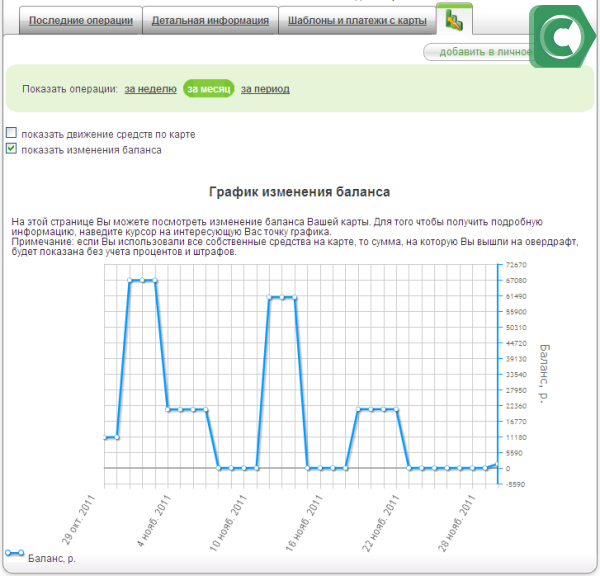 График изменения баланса по карте
График изменения баланса по картеПо карточке с овердрафтом (при расходовании заемных средств) показана сумма долга без учета комиссии и процентов.
Изучая отзывы пользователей, можно заметить частый вопрос: почему недоступна данная опция. Как поясняют менеджеры самой финансовой организации, в определенный период существовала техническая проблема, мешающая отображению информации. На сегодня она исправлена. Если же пользователь при запросе информации видит сообщение, что она временно недоступна, стоит позвонить в Контактный Центр или написать на адрес техподдержки. Вероятно, возникла проблема непосредственно для данного платежного инструмента. Сотрудники свяжутся с клиентом, выявят причину и устранят ее, о чем сообщат дополнительно.
Заключение
Владение информацией о движении средств на дебетовых карточках – важный момент при контроле за собственными средствами. Банковское учреждение предоставляет клиентам такую возможность, как проверку проведенных транзакций и состояние карточного баланса. Наиболее комфортный способ проанализировать всю ситуацию – воспользоваться графиками из Личного кабинета.
09-02-2018
- Поделиться
- Нравится
- Твитнуть
- Класс!
- Нравится
sbankami.ru